Особенности установки и пользования
Многие браузеры, поддерживающие Flash Player, скачиваются дополнительно для того, чтобы пользователь мог посмотреть видео или фильмы. При этом анимация не производится. Это делается для безопасности и защиты от вирусов. Если же вам не подходит HTML5, нужно искать другие способы, как установить и настроить Адоб Флеш Плеер на планшет или телефон. Вот примерная инструкция установки:
- скачайте BoatBrowser из Плеймаркета, так как только он работает с Флеш Плеером (можно найти и другие варианты, но этот самый надежный);
- во время установки разрешите скачивание информации и продуктов с подозрительных сайтов (это необходимо для того, чтобы позднее скачать лучший Флеш Плеер на андроид);
Отметим, что рекомендуется загружать Flash Player с официального ресурса Macromedia, который и занимается выпуском плеера.
- если при скачивании браузера не высветилось разрешение на работу с неизвестными источниками, зайдите в настройки и включите это вручную;
- зайдите в архив Adobe по ссылкам: https://download.macromedia.com/pub/flashplayer/installers/archive/android/11.1.111.73/install_flash_player_pre_ics.apk или https://download.macromedia.com/pub/flashplayer/installers/archive/android/11.1.115.81/install_flash_player_ics.apk;
- нажмите на скачанный файл и распакуйте;
- дальше нужно активировать флеш, зайдя в настройки ранее загруженного браузера (перейдите в настройки, после — в веб-содержание, после — во включение плагина, постоянное включение);
- с этого момента все виды информации будут открываться на выбранных ресурсах.
По окончанию процедуры важно, чтобы вы отключили разрешение загрузки с подозрительных сайтов. Для этого нужно повторно зайти в настройки телефона и загрузки
Делается это для безопасности и полноценной работы гаджета.
Еще одной особенность можно считать наличие браузера Puffin, который считают хорошей альтернативой при работе со всеми сайтами и типами файлов.
Что такое Флеш Плеер на Андроид
Прежде чем начать разбираться, как включить флеш на Андроиде, необходимо выяснить, что это такое. Это программа, предназначенная для воспроизведения видео и анимации со страниц различных сайтов, просматриваемых с браузеров. Данный софт также позволяет запускать браузерные игры и приложения.

Логотип приложения Adobe Flash Player
Обратите внимание! Для Android устройств поддержка Adobe Flash Player была прекращена в 2012 году. Вместо данной технологии используется другая – HTML5
Однако используемые флэшплеером протоколы позволяют воспроизводить видео в высоком качестве и выполнять следующие функции:
- отображение сайтов, созданных на основе флеш-технологий;
- запуск браузерных онлайн-игр.
Сегодня актуальность Флэш Плеера заметно угасла, поскольку на смену ему пришло другое хорошее приложение, которое позволяет просматривать видео, поиграть в игры, и при этом обновляется самостоятельно.
Какие браузеры для Android имеют встроенный Flash player
Имея новенький смартфон на андроиде, вы автоматически лишаетесь шанса на нормальную установку флэш-плеера и обрекаете себя на проведение шаманских обрядов для получения заветного плагина. Естественно, что пользоваться старым телефоном только потому, что он поддерживает Flash Player, не имеет смысла, а залезать в недра root-прав не все хотят, поэтому остается только один вариант – установить браузер с встроенным флэш-плеером по умолчанию. Метод достаточно простой: взять и скачать браузер, однако он работает не на всех устройствах. Возможно, вам придется немного поиграть в рулетку и скачать множество ненужных браузеров, которые не смогут вам помочь, прежде, чем вы найдете тот самый. На ваше счастье, у вас есть я. И я приоткрою завесу этой тайны и даже помогу вам тот самый браузер установить. Итак, в номинации «лучший браузер на андроид с поддержкой флэш-плеера» побеждает UC Browser. И лучшим он является, потому что единственный стабильно работающий из всех предлагаемых браузеров со встроенным Flash-Player.
Boat Browser
Boat Browser представляет собой быстрый и функциональный браузер для Android. Здесь есть многочисленные настройки, установка расширений делает его ещё более мощным.
В этом браузере можно установить цвет фона, а также что будет происходить при нажатии на кнопки громкости. Они могут переключать между таблицами, прокручивать страницу вверх/вниз или увеличивать изображения на ней. Powerful Bookmarks Management поддерживает создание новых папок, технологию «Перетащи и отпусти», импорт, экспорт, синхронизацию закладок браузера. Есть поддержка Flash-видео и видео с YouTube, голосовые команды и поиск, простое скачивание файлов и многое другое.
Flash Player для новых версий Андроида
Нет необходимости загружать флеш плеер для новых версий Android, так как Google изменил подход к технологии воспроизведения контента в интернете. Встроенный обозреватель, скорее всего, уже имеет компонент для поддержки данной технологии.
Как вы понимаете, все что вам нужно – это просто сменить браузер, если стандартный обозреватель на вашем устройстве не поддерживает эту технологию.
Браузеры с поддержкой Flash Player
Вот список браузеров, имеющих Flash по умолчанию:
- Google Chrome;
- Yandex Browser;
- Opera;
- Dolphin Browser;
- Mozilla Firefox и другие.
Мы рассмотрим на примере обозревателя Dolphin.
- Зайдите в Google Play и скачайте Dolphin на свой телефон;
- Запустите приложение и попробуйте воспроизвести какой-нибудь ролик в интернете;
- Если все работает корректно, то у вас уже настроен Flash Player по умолчанию. Если же не работает, то нужно будет изменить кое-какие параметры в настройках;
- Зайдите в «Настройки» браузера;
- В разделе «Веб-содержимое» вам нужно найти пункт Flash Player и активировать его;
- Перезагрузите устройство и попробуйте еще раз просмотреть контент в интернете.
Dolphin для новых версий Android уже не содержит такой настройки с поддержкой Flash. Тот же Google Chrome, Opera и прочие популярные обозреватели отображают по умолчанию 99% контента без каких-либо проблем, поэтому смело можете загружать один из этих браузеров и использовать по полной.
Будьте внимательны! Если вы будете заходить со старого устройства в интернет, например, тот же Android 4.0, у вас, скорее всего, будут отображаться на каких-нибудь сайтах баннеры о том, что нужно обновить флеш. Ни в коем случае не нажимайте по ним, иначе начнется автоматическая установка apk-файла, только это будет замаскированный вирус! С 2013 года никаких обновлений для Flash Player нет и не будет, поэтому данная технология в вашем телефоне работает как есть, и может перестать функционировать в любой момент, так как большинство сайтов даже уже перешло на HTML5.
Dolphin Browser

Разработчики этого браузера утверждают, что он лучше других подходит для мощных устройств на Android. Здесь предлагается высокая скорость работы на смартфонах вроде Pixel 2, Galaxy S9, OnePlus 5T. Жесты позволяют легко перемещаться по страницам вперёд и назад, словно переворачивая страницы книги.
Можно открывать как угодно много вкладок. Функция под названием «Сонар» разрешает разговаривать с браузером и переключаться между вкладками. Различные графические темы позволяют настроить внешний вид браузера по своему усмотрению.
Если у вашего смартфона экран AMOLED, можно снизить нагрузку на глаза и сэкономить энергию, выбрав более тёмный вариант интерфейса. Также здесь есть блокировка рекламы, которая заодно экономит трафик. Поддерживается загрузка видео MP4, аудио MP3, документов doc и PDF, содержимого Flash (ICS).
Procedure: How to Install Flash Player on Android
Before you start installing the third-party apps on your on your Android phone or tablet, in this case, we are installing flash player, so you’ll first need to enable unknown sources in your Android settings.
Here is how we do it step by step:
Step 1: Navigate to the Settings App on your Android device.
Step 2: Check the box which says “Unknown Sources” under the device administrators tab.
Step 3: Now once it has been enabled you can then Download the latest version of Adobe Flash Player depending on the version of Android OS you’re using.
Step 4: Next, once you download the flash player, copy it to your internal storage/sd card.
Step 5: Navigate to the location where you’ve placed the flash player apk file and tap on it and it will prompt you for the installation as you can see in the image below:
That’s it! It was a simple method you needed to know and learn to successfully install Adobe Flash Player on your Android.
You can now easily run flash content on your browser. Do not forget to hit the like button below
Puffin Browser
- Лучшие приложения и игры на Android и iOS на 30.05.2021
- Лучшие приложения и игры на Android и iOS на 23.05.2021
- Лучшие приложения и игры на Android и iOS на 16.05.2021
- Лучшие приложения и игры на Android и iOS на 09.05.2021
- Лучшие приложения и игры на Android и iOS на 02.05.2021

Puffin Web Browser даёт возможность быстро прокручивать сайты и заодно обеспечивает поддержку Adobe Flash. Здесь применяется облегчённая технология Flash для мобильных устройств, которая позволяет смотреть видео и запускать игры.
Доступна виртуальная мышь, которая сближает мобильные устройства с настольными компьютерами. Пользователи могут активировать трекпад при помощи виртуальной мыши и работать с ним как с трекпадом на ноутбуке. Правда, Flash доступен только в платной версии браузера.
Как играть в флеш-игры на Андроид
Какие-либо принципиальные требования и особенности в том, как играть на Андроиде во флеш-игры, отсутствуют. Достаточно подготовить ОС к установке программы, не поддерживаемой Google, затем скачать ее на официальном сайте и установить. Далее необходимо скачать браузер, поддерживающий флеш.
В процессе управления игрой в подавляющем большинстве случаев задействуются две иконки – геймпад и мышка. Найти их легко, т. к. они расположены в нижней части экрана. Играть на смартфонах и планшетах так же просто, как и на ПК. Единственное неудобство может доставлять небольшое расширение экрана.

Пример того, как выглядят флеш-игры на Android
Сложностей в том, как включать и обновлять приложение, не должно возникнуть ни и продвинутого, ни у начинающего пользователя. Сегодня владельцы девайсов на ОС Андроид редко испытывают острую нужду в данном приложении, но все же порой без него не обойтись. К счастью, проблема, как его установить на гаджет, решается легко.
Download Links:
Flash Player for Android 4.0 and Above
- Flash Player 11.1 for Android 4.0 (11.1.115.81)
- Flash Player 11.1 for Android 4.0 (11.1.115.69)
- Flash Player 11.1 for Android 4.0 (11.1.115.63)
- Flash Player 11.1 for Android 4.0 (11.1.115.58)
- Flash Player 11.1 for Android 4.0 (11.1.115.54)
- Flash Player 11.1 for Android 4.0 (11.1.115.48)
- Flash Player 11.1 for Android 4.0 (11.1.115.47)
- Flash Player 11.1 for Android 4.0 (11.1.115.37)
- Flash Player 11.1. For Android 4.0 (11.1.115.36)
- Flash Player 11.1. For Android 4.0 (11.1.115.34)
- Flash Player 11.1. for Android 4.0 (11.1.115.27)
- Flash Player 11.1. for Android 4.0 (11.1.115.20)
- Flash Player 11.1. for Android 4.0 (11.1.115.17)
- Flash Player 11.1 for Android 4.0 (11.1.115.12)
- Flash Player 11.1 for Android 4.0 (11.1.115.11)
- Flash Player 11.1 for Android 4.0 (11.1.115.8)
- Flash Player 11.1 for Android 4.0 (11.1.115.7)
- Flash Player 11.1 for Android 4.0 (11.1.112.61)
- Flash Player 11.1 for Android 4.0 (11.1.112.60)
Flash Player APK for Android 2.x and 3.x
- Flash Player 11.1 for Android 2.x and 3.x (11.1.111.73)
- Flash Player 11.1 for Android 2.x and 3.x (11.1.111.64)
- Flash Player 11.1 for Android 2.x and 3.x (11.1.111.59)
- Flash Player 11.1 for Android 2.x and 3.x (11.1.111.54)
- Flash Player 11.1 for Android 2.x and 3.x (11.1.111.50)
- Flash Player 11.1 for Android 2.x and 3.x (11.1.111.44)
- Flash Player 11.1 for Android 2.x and 3.x (11.1.111.43)
- Flash Player 11.1 for Android 2.x and 3.x (11.1.111.32)
- Flash Player 11.1 for Android 2.x and 3.x (11.1.111.31)
- Flash Player 11.1 for Android 2.x and 3.x (11.1.111.29)
- Flash Player 11.1 for Android 2.x and 3.x (11.1.111.24)
- Flash Player 11.1 for Android 2.x and 3.x (11.1.111.19)
- Flash Player 11.1 for Android 2.x and 3.x (11.1.111.16)
- Flash Player 11.1 for Android 2.x and 3.x (11.1.111.10)
- Flash Player 11.1 for Android 2.x and 3.x (11.1.111.9)
- Flash Player 11.1 for Android 2.x and 3.x (11.1.111.8)
- Flash Player 11.1 for Android 2.x and 3.x (11.1.111.7)
- Flash Player 11.1 for Android 2.x and 3.x (11.1.111.5)
- Flash Player 11.1 for Android (11.1.102.59)
- Flash Player 11 for Android (11.0.1.153)
- Flash Player 10.3 for Android (10.3.186.7)
- Flash Player 10.2 for Android (10.2.157.51)
- Flash Player 10.1 for Android (10.1.106.17)
Установка Flash Player на Android и активация плагина в браузере
Первый способ позволяет установить Flash на Android 4.4.4, 5 и Android 6, используя только официальные источники apk и, пожалуй, является самым простым и работоспособным.
Первый шаг — скачать Flash Player apk в последней его версии для Android с официального сайта Adobe. Для этого перейдите на страницу архивных версий плагина https://helpx.adobe.com/flash-player/kb/archived-flash-player-versions.html после чего в списке найдите раздел Flash Player for Android 4 и загрузите самый верхний экземпляр apk (версия 11.1) из списка.

Перед установкой также следует включить в настройках устройства в разделе «Безопасность» возможность установки приложений из неизвестных источников (не из Play Маркета).
Загруженный файл должен установиться без каких-либо проблем, в списке приложений Android появится соответствующий пункт, однако работать не станет — требуется браузер, который поддерживает работу Flash плагина.

Из современных и продолжающих обновляться браузеров — это Dolphin Browser, установить который можно из Play Market с официальной страницы — Браузер Dolphin
После установки браузера, зайдите в его настройки и проверьте два пункта:
- Должен быть включен Dolphin Jetpack в разделе стандартных настроек.
- В разделе «Веб-содержимое» нажмите по пункту «Flash Player» и установите значение «Всегда включен».
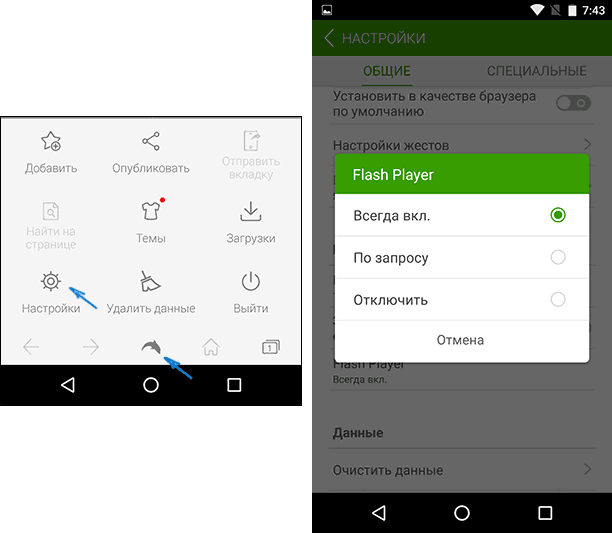
После этого можно попробовать открыть любую страницу для теста работы Flash на Android, у меня, на Android 6 (Nexus 5) все успешно работало.
Также через Dolphin вы сможете открыть и изменить настройки Flash для Android (вызываются запуском соответствующего приложения на телефоне или планшете).

Примечание: по некоторым отзывам, Flash apk с официального сайта Adobe может не работать на некоторых устройствах. В этом случае вы можете попробовать загрузить измененный Flash плагин с сайта androidfilesdownload.org в разделе Apps (APK) и установить его, предварительно удалив оригинальный плагин от Adobe. Остальные шаги будут теми же.
Как установить Flash Player на Андроид
Сложностей в том, как установить Флеш Плеер на Андроид у рядового пользователя возникнуть не должно, главное строго следовать пошаговому алгоритму действий. Необходим Флеш Плеер на Android для воспроизведения потокового видео, браузерных игр и приложений, а также Flash-анимаций. Поскольку приложение отсутствует на официальной платформе Google, установить последнюю его версию можно на официальном сайте разработчиков Adobe.
Настройка ОС Android
Предварительно в настройках девайса необходимо внести кое-какие изменения, чтобы можно было скачивать и устанавливать приложения из любых источников, а не только Play Market.
Инструкция, как обновить Флеш Плеер на Андроиде, выглядит следующим образом:
- Необходимо зайти в настройки. Находится этот раздел обычно на рабочем столе, иконка имеет вид шестеренки.
- Зайдя в «Настройки», необходимо перейти во вкладку «Безопасность» и активировать раздел «Неизвестные источники».

Настройка ОС Android для установки флэшлеера
Также стоит добавить, что в зависимости от версии установленной операционной системы название и расположение пунктов меню может немного отличаться. Наиболее распространенные пути:
- «Настройки» – «Приложения и уведомления» – «Расширенные настройки» – «Специальный доступ».
- «Настройки» – «Расширенные настройки» – «Конфиденциальность» – «Администрирование устройства».
- «Настройки» – «Дополнительно» – «Конфиденциальность».
Сложности в процессе реализации данного пункта возникают редко, найти разделы удается даже интуитивно.
Установка Adobe Flash Player
Далее необходимо на официальном сайте разработчиков Adobe перейти во вкладку «Архивные версии Flash Player». Список будет отображаться достаточно обширный, поскольку тут перечислены как мобильные, так и десктопные версии приложения. Запутаться несложно, но все же необходимо найти мобильные версии и подходящую «поставить» на свой телефон.
Обратите внимание! Установочный файл формата АРК можно скачать на память компьютера, а после перенести на мобильное устройство, или сразу в память телефона. Пошаговая инструкция выглядит следующим образом:
Пошаговая инструкция выглядит следующим образом:
- Установить на девайс Flash Player. Для этого достаточно открыть файловый менеджер.
- По окончанию скачивания зайти в раздел «Загрузки».
- Найти установочный файл расширения (.apk) и кликнуть по нему для запуска.
- Вскоре запустится установка, необходимо дождаться ее окончания и тапнуть на кнопку «Готово».

Архивные версии приложение Flash Player
Флэш Плеер будет функционировать во всех браузерах, которые его используют, а также в штатном веб-обозревателе в зависимости от версии операционной системы.
Как включить Флеш Плеер в браузере
Для включения и обновления программы требуется скачать один из существующих веб-обозревателей, которые поддерживают данную технологию. Большой популярностью в решении данного вопроса пользуется утилита Dolphin Browser.
Инструкция, как включить Flash Player на Андроид, выглядит следующим образом:
- На мобильном устройстве зайти в Play Market, найти там приложение под названием Dolphin Browser. Установить его, как обычное приложение.
- После установки программу тут же запускают и в ее настройках вводят некоторые изменения. Обязательно нужно активировать работу Flash-технологии.
- Далее необходимо нажать на кнопку меню, которая визуально напоминает дельфина, а дальше перейти в настройки.
- Уже в меню браузера необходимо переключить запуск Flash Player в положение «Всегда включено».

Веб-обозреватель Dolphin Browser, поддерживающий флеш
Обратите внимание! Чем новее версия операционной системы Android, тем сложнее добиться более корректной работы Flash Player
Вкратце о Android
Андроид – операционная система, которую устанавливают в смартфоны, планшетные компьютеры и коммуникаторы, медиа-плееры и другие гаджеты. В основе разработки – ОС Linux. Платформу создавала независимая компания, но вскоре ее с правами купил гигант Google. В данный момент именно эта корпорация занимается дальнейшим развитием и обновлением операционной системы.
Пользователи гаджетов с платформой Андроид часто сталкиваются с проблемой воспроизведения флеш-контента в браузерах. Это значительно затрудняет просмотр видео, использование флеш-игр, прослушивание музыки. Решить проблему скаченный адобе флеш, который работает для гаджетов под управлением андроид – утилита, открывающая все перечисленные функции.
Некоторое время назад разработчики платформы Android прекратили поддержку флеш-технологии. Сразу после этого в Google Play исчезло официальное приложение, а на сайте Adobe – ссылка на скачивание плагина. Однако установить его при необходимости все же реально.

Браузеры с Flash
Урок: Как установить Adobe Flash Player на Андроид
Теперь переходим к обозревателям, которые поддерживают данную технологию.
Puffin Web Browser
Один из первых подобных веб-обозревателей на Android, в котором реализована поддержка Flash со стороны браузера. Это достигается за счёт облачных вычислений: строго говоря, всю работу по декодированию видео и элементов на себя берёт сервер разработчика, поэтому для работы Флеш даже не требуется устанавливать специальное приложение.

Кроме поддержки Флеш, Паффин известен как одно из самых навороченных браузерных решений – в наличии богатая функциональность для тонкой настройки отображения содержимого страницы, переключения юзер-агентов и воспроизведения онлайн-видео. Минусом программы является наличие премиум-версии, в котором набор возможностей расширен и отсутствует реклама.
Photon Browser
Одно из относительно новых приложений для просмотра веб-страниц, которые позволяют воспроизводить Flash-содержимое. Кроме того, он также позволяет настраивать встроенный флеш-проигрыватель под конкретные нужды – игры, видео, прямые трансляции и т. д. Как и представленный выше Паффин, не требует установки отдельного Флеш Плеера.
Не обошлось и без минусов – бесплатная версия программы отображает довольно назойливую рекламу. Кроме того, многие пользователи критикуют интерфейс и быстродействие этого проводника в интернет.
Dolphin Browser
Настоящий старожил линейки сторонних обозревателей для Андроид почти с момента своего появления на этой платформе имеет поддержку Flash, однако с некоторыми оговорками: во-первых, потребуется инсталлировать собственно Флеш Плеер, а во-вторых, в самом браузере нужно включить поддержку этой технологии.

К недостаткам этого решения можно также отнести достаточно большой вес и избыточную функциональность, а также периодически проскакивающую рекламу.
Mozilla Firefox
Несколько лет назад настольную версию этого браузера рекомендовали как идеальное решение для просмотра онлайн-видео, в том числе и через Flash Player. Современный мобильный вариант тоже подходит для таких задач, особенно учитывая переход на движок Chromium, что повысило стабильность и быстродействие приложения.
«Из коробки» Мозилла Фаерфокс неспособно воспроизводить контент, использующий Adobe Flash Player, поэтому для работы этой функции потребуется инсталлировать соответствующее решение отдельно.
Maxthon Browser
Ещё один «младший брат» в сегодняшней подборке. Мобильный вариант Макстон Браузер содержит в себе множество возможностей (например, создание заметок из посещённых сайтов или установка плагинов), среди которых также нашлось место и поддержке Flash. Как и оба предыдущих решения, Maxthon требует наличия в системе установленного Флеш Плеера, однако как-либо включать его в настройках обозревателя не нужно – веб-обозреватель подхватывает его автоматически.
Недостатками этого веб-браузера можно назвать некоторую громоздкость, неочевидный интерфейс, а также подтормаживания во время обработки тяжелых страниц.
Установка Флеш Плеера на Андроид
Для воспроизведения Flash-анимации, браузерных игр, потокового видео в Android-устройствах требуется установка Adobe Flash Player. Но с 2012 года его поддержка для Андроид была прекращена. Вместо него в мобильных устройствах на базе этой ОС, начиная с версии 4, браузеры используют технологию HTML5. Тем не менее есть решение — можно установить Flash Player из архива на официальном сайте Adobe. Для этого потребуется выполнить некоторые манипуляции. Просто следуйте пошаговой инструкции ниже.
Этап 1: Настройка Android
Для начала в телефоне или планшете необходимо внести некоторые изменения в настройках, чтобы можно было устанавливать приложения не только из Play Market.
- Нажмите на кнопку настроек в виде шестерёнки. Или войдите в «Меню» > «Настройки».
-
Найдите пункт «Безопасность» и активируйте пункт «Неизвестные источники».
В зависимости от версии ОС расположение настройки может немного отличаться. Ее можно найти в:
- «Настройки» > «Дополнительно» > «Конфиденциальность»;
- «Расширенные настройки» > «Конфиденциальность» > «Администрирование устройства»;
- «Приложения и уведомления» > «Расширенные настройки» > «Специальный доступ».
Этап 2: Скачивание Adobe Flash Player
Дальше, чтобы установить проигрыватель, нужно на официальном сайте Adobe перейти в раздел . Список довольно длинный, поскольку здесь собраны все выпуски Флеш Плееров как десктопных версий, так и мобильных. Прокрутите список до мобильных выпусков и скачайте подходящую версию.

- Установите Flash Player — для этого откройте файловый менеджер, и перейдите в раздел «Загрузки».

Найдите APK Флеш Плеера и кликните по нему.
Запустится установка, дождитесь окончания и нажмите «Готово».

Flash Player будет работать во всех поддерживаемых браузерах и в штатном веб-обозревателе в зависимости от прошивки.
Этап 3: Установка браузера с поддержкой Flash
Теперь нужно скачать один из веб-обозревателей, поддерживающих технологию флеш. Например, Dolphin Browser.
- Идём в Play Market и качаем этот браузер на свой телефон либо используем ссылку выше. Устанавливаем его как обычное приложение.
-
В веб-обозревателе нужно внести некоторые изменения в настройках, включив работу Flash-технологии.
Нажмите на кнопку меню в виде дельфина, затем перейдите в настройки.

В разделе веб-содержимого переключите запуск Флеш Плеера в положение «Всегда вкл.».

Но помните, чем выше версия Андроид-устройства, тем сложнее добиться нормальной работы в нём Флеш Плеера.
Не все веб-обозреватели поддерживают работу с флеш, например, такие браузеры как: Google Chrome, Opera, Яндекс.Браузер. Но в Плей Маркете ещё достаточно альтернатив, в которых эта возможность пока еще присутствует:
- Dolphin Browser;
- UC Browser;
- Puffin Browser;
- Maxthon Browser;
- Mozilla Firefox;
- Boat Browser;
- FlashFox;
- Lightning Browser;
- Baidu Browser;
- Skyfire Browser.
Обновление Флеш Плеера
Как мы видим, даже после прекращения поддержки компанией Adobe Флеш Плееров для Андроид все же можно решить проблему с воспроизведением этого контента. Но постепенно и такая возможность станет недоступна, поскольку технология Flash устаревает, а разработчики сайтов, приложений, игр, постепенно переходят на HTML5.
Опишите, что у вас не получилось.
Наши специалисты постараются ответить максимально быстро.






